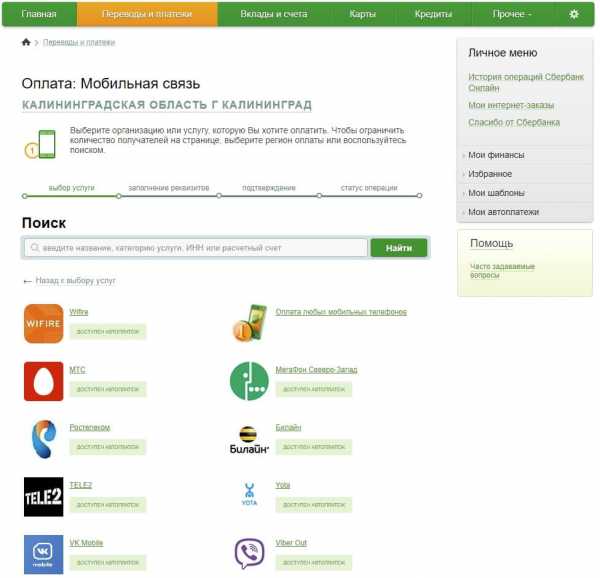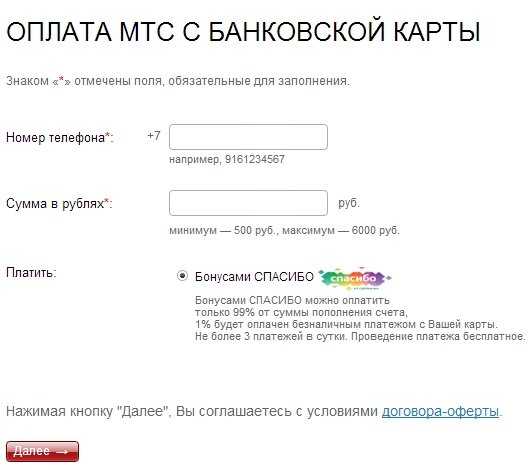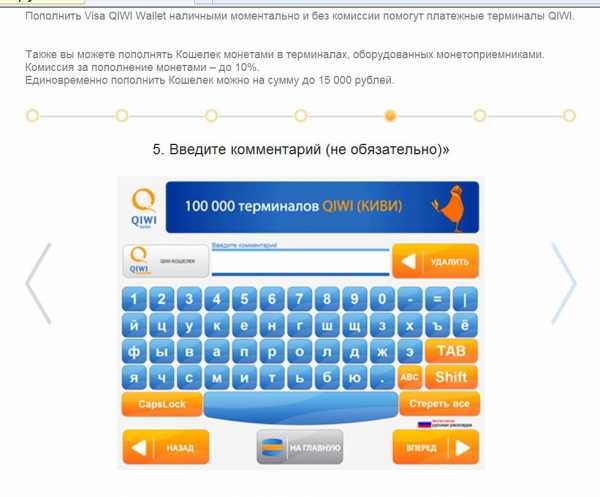Оплата мобильного телефона с помощью PayPal. Оплатить с помощью мобильного телефона
Оплата мобильного телефона с помощью PayPal
Дорогие друзья! Сегодня я вам предлагаю ознакомиться с пошаговой инструкцией по оплате мобильного телефона следующих операторов: МТС, Мегафон, Билайн, Теле2 в интернете с помощью электронной платежной системы PayPal.
Если вы читаете эту статью, то, наверное уже знаете, что официально сервис электронных переводов PayPal не принимает оплату счетов мобильных операторов. Соответственно, наш приятель, помогающий расплатиться (так переводится PayPal с английского), не всегда нас выручает. Приходится прибегать к нестандартным способам оплаты.
Инструкция по оплате мобильного телефона со счета PayPal с помощью Ding
Легко и просто можно оплатить номер мобильного телефона МТС с помощью сервиса ding.com
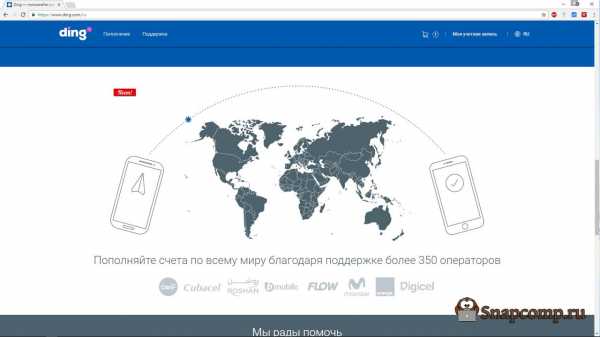
С данным сервисом люди по всему миру могут пополнять счета мобильных номеров. Он поддерживает более 350 мобильных операторов. Зачисление средств производится в течение 10 минут после получения платежа.
Итак, для оплаты телефона вам необходимо перейти на сайт ding.com, затем зарегистрироваться или осуществить вход с помощью социальных сетей. Поддерживается вход с Facebook и Google+. К слову «ваш покорный слуга» осуществлял вход через Google+.
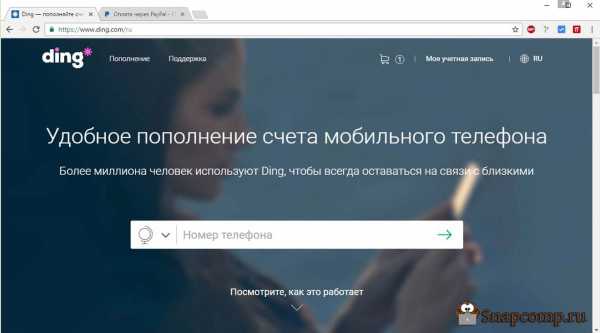
После регистрации на сайте в строке ввода номера выберите страну, в которой зарегистрирован номер мобильного телефона и введите десятизначный номер. Например: 9110001111. Оператор определится самостоятельно.
Смотри ниже скриншот.
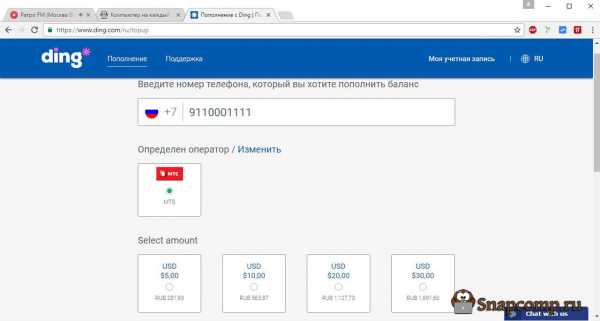
После определения номера выберите желаемую сумму для пополнения счета. Проверьте правильность автоматического определения мобильного оператора и свой номер. У меня оператор МТС, я выбирал 5 USD. После нажимаем внизу зеленую кнопку «Перейти к платежу/оформлению».
Смотри скриншот.
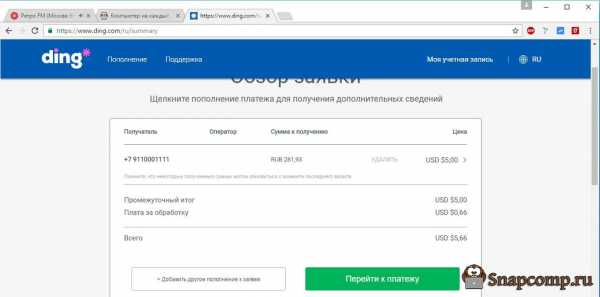
После того, как нажали кнопку «Оформления» у вас появится окно с обзором заявки. Необходимо еще раз проверить правильность введённых данных и ознакомиться с взымаемой комиссией. К сожалению, с каждых 5 долларов Ding берет комиссию 66 центов. Если желание оплачивать с помощью данного сервиса еще не отбито, то нажмите зеленую кнопку «Перейти к оплате».
Смотри ниже скриншот.
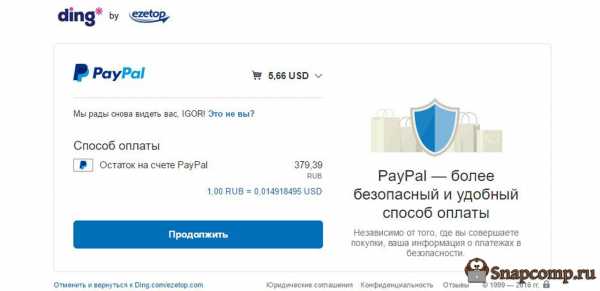
После выбора способа оплаты PayPal вы будете перенаправлены на сайт платежной системы. Там необходимо ввести данные счета ПайПал. После этого откроется новое окно транзакции. Для оплаты нажимайте «Продолжить».
Смотри приведённый ниже скриншот.
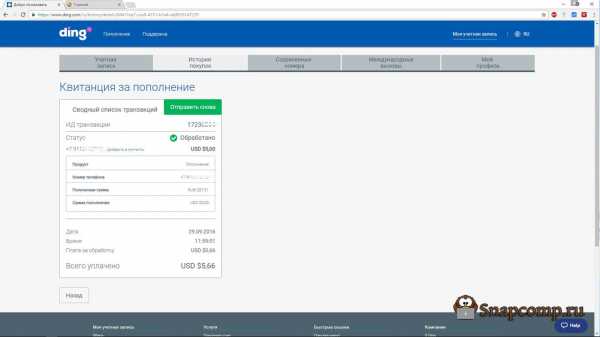
Итак, вы произвели оплату мобильного счёта и были перенаправлены на сайт ding.com. Деньги, переведённые со счета PayPal, с помощью ding будут зачислены в течение 10 минут. Сервис уведомит вас о пополнении счёта, укажет все данные транзакции. Если необходима квитанция, то её без проблем можно распечатать.
Поздравляю тебя, дорогой друг! Если ты проделал все данные действия, то ты без труда пополнил счет своего мобильного телефона.
А теперь остаётся только проверить баланс!!!
Уважаемые пользователи!Если у вас возникли вопросы по данному материалу - оставьте свой комментарий и мы постараемся вам помочь. С уважением, Администратор сайта snapcomp.ru
Дорогой друг! Возможно, тебе будут интересны следующие статьи:
Если заметили ошибку, выделите фрагмент текста и нажмите Ctrl+Enter
snapcomp.ru
Прием платежей с помощью мобильного телефона
Программа предназначения для осуществления платежей и других платёжных операций через оператора по приему платежей Comepay при помощи мобильного телефона с поддержкой технологии Java MIDP1,0 и выше. Для запуска программы необходимо найти и запустить приложение с именем Mobpay.
После запуска появится главное меню. Главное меню состоит из пунктов: «Мобильные телефоны» — платежи в пользу операторов сотовой связи, с автоматическим распознаванием принадлежности телефонного номера к оператору. «Все услуги» — платежи в пользу различных операторов услуг. Пункт разбит на несколько групп для облегчения поиска необходимого провайдера. «Архив» — просмотр совершённых ранее платежей; «Отчёты» — просмотр отчётов о работе за разные дни и просмотр текущего баланса агента; «Настройки» — настройки параметров программы.
При активизации пункта главного меню «Мобильные телефоны» на экране появляется форма ввода номера телефона.
При активизации пункта главного меню «Все услуги» на экране появляется список групп провайдеров , в каждой группе содержится список провайдеров соответствующий названию группы.
После выбора нужной группы, на экран выводится список провайдеров этой группы.
При выборе пункта главного меню «Архив» выводится информация о платежах, совершённых ранее. Каждая строка представляет собой имя провайдера, реквизит для оплаты и дата платежа.
В пункте главного меню «Отчёты» можно получить информацию о текущем балансе агента и отчёт о платежах данной точки за конкретный день.
Пункт главного меню «Настройки» состоит из следующих пунктов: «Обновить параметры» — загрузка списка доступных провайдеров, комиссий и списка рабочих серверов; «Настройки точки» — ввод реквизитов платёжной точки; «Настройки сервера» — ручной ввод текущего сервера; «Настройки архива» — изменение настроек хранения, совершённых ранее платежей; «Настройки PIN-кода» — изменение PIN-кода; «Прочее» — хранение и изменение настроек работы приложения. «Информация» — отображение текущего состояния приложения.
Внимание!
Если у вашего телефона небольшой объём памяти и программа выводит ошибки о её недостаче, необходимо снять галочку «Загружать кредиты» и после это выбрать пункт «Обновить параметры».
Прежде чем начать работать, заполните «настройки» — «настройки точки».
версия для печати
agent.comepay.ru
Оплата со счета мобильного телефона
Оплата со счета мобильного телефона
Оплата заказов через МТС
В нашем интернет–магазине Вы можете воспользоваться оплатой заказов через смс сотового оператора МТС. Для этого необходимо выполнить заказ товара в нашем интернет-магазине и на стадии оформления заказа выбрать в качестве способа оплаты вариант “СМС МТС (Robox)” и заполнив до конца форму заказа нажать на значок “ОПЛАТИТЬ ЗАКАЗ”.
Введите номер телефона МТС, с лицевого счета которого будет производиться списание средств в формате +7 (номер телефона) и нажмите кнопку “Перейти к оплате”.
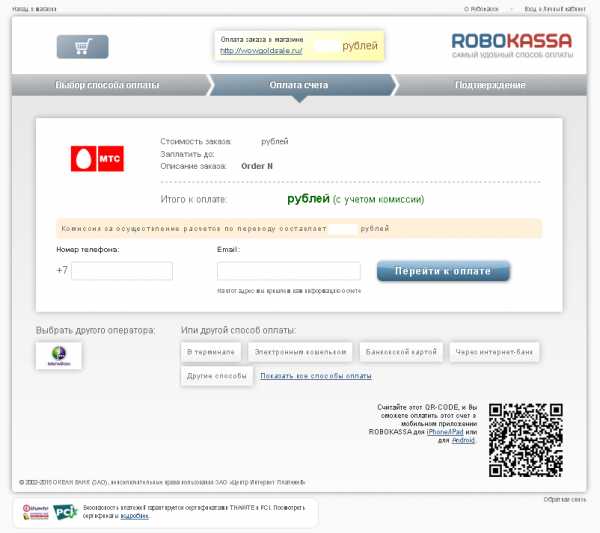
На указанный номер телефона придет SMS сообщение с информацией о номере счета и сумме покупки. Для подтверждения покупки необходимо отправить SMS с любым текстом на номер 6996. Для отказа – отправить «0». Сервис работает круглосуточно, платежи обрабатываются в режиме реального времени.
Максимальная сумма для оплаты с помощью данного сервиса – 15 000 рублей. Комиссия оператора – 1,5 %.
Если у Вас возникнут вопросы по поводу оплаты заказа через данный сервис, Вы можете задать их сотрудникам сервиса “Робокасса” по следующим телефонам: 8 (495) 981 55 00 (для Москвы и области), 8 (800) 100 55 11 (для регионов).
Оплата заказов через Мегафон
В нашем интернет–магазине Вы можете воспользоваться оплатой заказов через смс сотового оператора Мегафон. Для этого необходимо выполнить заказ товара в нашем интернет-магазине и на стадии оформления заказа выбрать в качестве способа оплаты вариант “СМС Мегафон (Robox)” и заполнив до конца форму заказа нажать на значок “ОПЛАТИТЬ ЗАКАЗ”. На следующей странице нажмите иконку Мегафон. На странице которая появится следующей введите ваше Имя и Фамилию и нажмите кнопку “Перейти к оплате”.
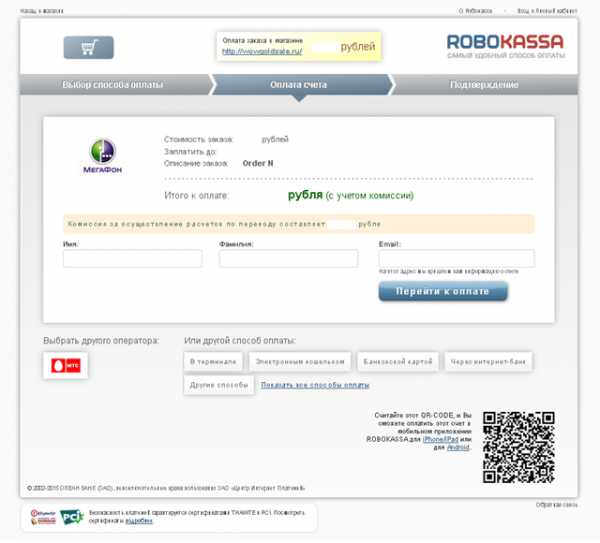
На следующей странице в специальную форму введите номер вашего мобильного телефона и нажмите кнопку “Подтвердить”. В течение нескольких минут на Ваш телефон поступит SMS с информацией для проведения платежа.
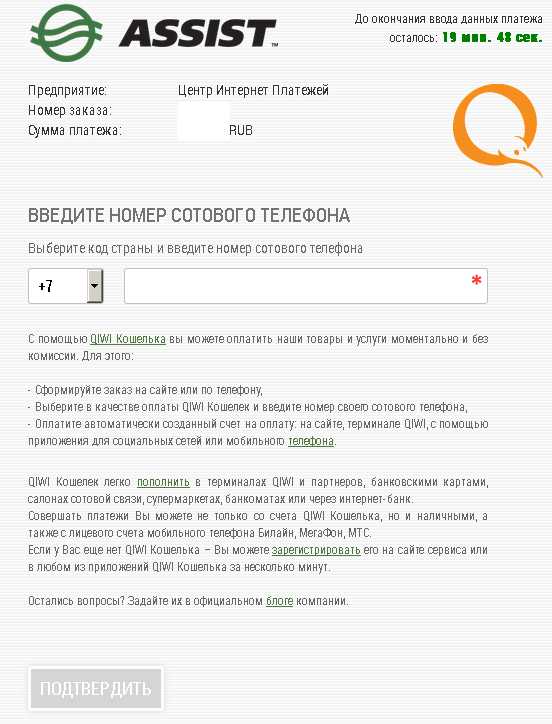
Далее Вы попадаете на страницу с простой и пошаговой инструкцией – следуйте ей.
Если у Вас возникнут вопросы по поводу оплаты заказа через данный сервис, Вы можете задать их сотрудникам сервиса “Робокасса” по следующим телефонам: 8 (495) 981 55 00 (для Москвы и области), 8 (800) 100 55 11 (для регионов).
wowgoldsale.ru